centos7靜默安裝oracle11g-穩!
2020-10-23 14:00:20
掛載本地光碟作為映象源
- 將映象iso檔案上傳至centos

- 建立掛載目錄
mkdir /mnt/iso
- 掛載iso檔案
mount -t iso9660 -o loop /zml_soft/CentOS-7.7-x86_64-Everything-2003.iso /mnt/iso
//mount iso的時候,需要指定mount 型別的,-t iso9660是檔案型別 -o loop是作為loop型裝置掛載 /mnt是你的掛載點
- 設定yum源
cd /etc/yum.repos.d/
mkdir /etc/yum.repos.d/repo_bak //建立repo檔案備份資料夾
mv *.repo repo_bak //將已有repo檔案備份至備份目錄
vi /etc/yum.repos.d/CentOS7-Localsource.repo //開啟repo檔案,如果這一檔案不存在則被建立
在檔案中輸入以下內容,並儲存
[CentOS7-Localsource]
name=CentOS7
baseurl=file:///mnt/iso
enabled=1
gpgcheck=0
- 生成本地yum快取
yum makecache
- 設定開機自動掛載光碟映象
/root/zml_download/CentOS-7.5-x86_64-DVD-1804.iso /mnt/iso defaults,ro,loop 0 0
//此項為附加項,fstab 輸入錯誤會使主機無法正常啟動而進入emergency mode緊急狀態
設定相關環境引數
- 建立使用者和組
groupadd oinstall && groupadd dba && useradd -g oinstall -G dba oracle
passwd oracle
- 建立資料庫安裝目錄
mkdir -p /opt/oracle
mkdir -p /opt/oraInventory
mkdir -p /opt/database
mkdir -p /opt/oracle/product/11.2.0
mkdir -p /opt/oracle/oradata
mkdir -p /opt/oracle/flash_recovery_area
- 賦予目錄許可權
chown -R oracle:oinstall /opt/oracle
chown -R oracle:oinstall /opt/oracle/oradata
chown -R oracle:oinstall /opt/oraInventory
chown -R oracle:oinstall /opt/database
chmod -R 775 /opt/oracle
- 建立安裝的組態檔
vi /etc/oraInst.loc
在檔案中輸入以下內容,並儲存
inventory_loc=/opt/oraInventory
inst_group=oinstall
- 上傳安裝包

- 解壓安裝包
unzip /zml_soft/linux.x64_11gR2_database_1of2.zip -d /opt/database/
unzip /zml_soft/linux.x64_11gR2_database_2of2.zip -d /opt/database/
- 修改核心引數
vi /etc/sysctl.conf
在檔案中輸入以下內容,並儲存
#oracle相關引數
fs.aio-max-nr = 1048576
fs.file-max = 6291456
kernel.shmall = 2097512
kernel.shmmni = 4096
kernel.shmmax = 1073741824
kernel.sem = 250 3200 100 128
net.ipv4.ip_local_port_range = 9000 65500
net.core.rmem_default = 262144
net.core.rmem_max = 4194304
net.core.wmem_default = 262144
net.core.wmem_max = 1048576
**核心引數說明:**
**Asynchronous I/O相關的核心引數設定:**
fs.aio-max-nr 指系統允許的最大的非同步IO請求大小,oracle預設設定為1M即1048576,一般不用更改
**檔案控制程式碼數的相關核心引數設定:**
fs.file-max 指系統能夠開啟最大的檔案控制程式碼數,oracle建議設定為65536,一般不用修改
**共用記憶體的相關核心引數設定:**
kernel.shmall 指系統一次可以使用的共用記憶體段的最大數量,以頁為單位
Oracle預設設定為 kernel.shmall = 2097152 即最大8G(2097152*4/1024/1024),(在調整SGA時需要注意,SGA大小設定不可超過該值),根據系統記憶體大小和使用的不同可以參考如下:設定的一般規律
kernel.shmall = 8G/4k=8388608k/4k=2097152 ---記憶體8G
kernel.shmall = 16G/4k=16777216k/4k=4194304 ---記憶體16G
kernel.shmall = 32G/4k=33554432k/4k=8388608 ---記憶體32G
(RedHat linux系統中頁大小為4096即4K,實際環境以getconf PAGE_SIZE結果為準)
kernel.shmmax 指的是單個共用記憶體段的最大尺寸,單位為位元組
oracle 建議,kernel.shmmax的值不能少於實體記憶體的一半,而且要大於Oracle中sga-max-size的值,否則會造成oracle效能下降
一般32bit作業系統,直接設定為系統支援的最大記憶體即可,64bit作業系統設定大於sga-max-size的值即可
如:當前記憶體為2G 則kernel.shmmax = 2*1024*1024=2097152
當前記憶體為8G則 kernel.shmmax = 7*1024*1024=7340032
kernel.shmmni 指系統共用記憶體段的最大數量,oracle設定預設值為4096,一般是足夠用了,不需要調整
**訊號的相關核心引數設定:**
kernel.sem 是指 semmsl,semmns,semopm,semmni這4個引數
semmsl 指每個線號集的最大訊號數,Oracle建議是設定為oracle的最大程序數+10
semmni 指整個系統的訊號集的最大數量
semmns 指整個系統的訊號總數,也就是semmni*semmsl的結果
semopm 指每個semop系統呼叫可以執行的訊號操作的最大數量
oracle預設設定 semmsl=250,semmns=3200,semopm=100,semmni=128
即kernel.sem= 250 3200 100 128
例:在oracle ora.init檔案引數中設定PROCESSES引數為5000
則semmsl=5010,semmni=128,semmns=semmsl* semmni=641280
另外semopm建議設定等於semmsl值即5010
那麼kernel.sem=5010 641280 5010 128
**網路相關的核心引數設定**
net.ipv4.ip_local_port_range 指原生的允許開啟隨機埠範圍
oracle10g前建議埠範圍為1024 65000
oracle11g建議埠範圍為9000 65500
並忽略oracle安裝程式任何關於這個引數的警告
net.core.rmem_default 指網路通訊端的預設接收緩衝區的大小,oracle建議設定為265K即262144
net.core.rmem_max 指網路通訊端的最大接收緩衝區的大小,oracle10g及以前版本建議設定為256k即262144 oracle11g建議設定為4M 即4194304
net.core.wmem_default指網路通訊端的預設傳送緩衝區的大小,oracle建議設定為265K即262144
net.core.wmem_max 指網路通訊端的最大傳送緩衝區的大小,oracle10g及以前版本建議設定為256k即262144 oracle11g建議設定為1M即1048576
- 限制oracle使用者的shell許可權
vi /etc/security/limits.conf
在檔案中輸入以下內容,並儲存
#oracle相關引數
oracle soft nproc 1024
oracle hard nproc 65536
oracle soft nofile 4096
oracle hard nofile 65536
oracle soft stack 10240
oracle hard stack 10240
**使用者限制引數說明**
oracle soft nproc 1024
oracle hard nproc 65536
這兩行設定用來限制oracle使用者能開啟的程序總數,soft限制是指oracle使用者登入後預設能夠開啟的程序的最大數。hard 限制是指當使用者收到達到最大程序限制的錯誤時,可以使用ulimit –u設定的最大數。
oracle soft nofile 4096
oracle hard nofile 63536
這兩行設定用來設定限制oracle使用者能開啟的檔案控制程式碼數,soft限制是指oracle使用者登入後預設能夠開啟的檔案控制程式碼數的最大數。hard 限制是指當使用者收到開啟檔案限制的錯誤時,可以使用ulimit –n設定的最大數。
oracle soft stack 10240
oracle hard stack 10240
這兩行應該是對棧的限制
vi /etc/pam.d/login
在檔案中輸入以下內容,並儲存
#oracle相關引數
session required /lib64/security/pam_limits.so
session required pam_limits.so
vi /etc/profile
在檔案中輸入以下內容,並儲存
#oracle相關引數
if [ $USER = "oracle" ]; then
if [ $SHELL = "/bin/ksh" ]; then
ulimit -p 16384
ulimit -n 65536
else
ulimit -u 16384 -n 65536
fi
fi
- 設定hostname (本機IP對映)
vi /etc/hosts
在檔案中輸入以下內容,並儲存
#ip 主機名 //主機名可以通過hostname命令查詢
172.20.10.86 db1
若要修改主機名,請參考:https://blog.csdn.net/xuheng8600/article/details/79983927
- 設定oracle使用者環境變數
su - oracle
vi .bash_profile
在檔案中輸入以下內容,並儲存
#oracle相關引數
export ORACLE_BASE=/opt/oracle
export ORACLE_HOME=$ORACLE_BASE/product/11.2.0
export ORACLE_SID=orcl1
export LC_ALL="en_US"
export LANG="en_US"
export NLS_LANG="AMERICAN_AMERICA.ZHS16GBK"
export NLS_DATE_FORMAT="YYYY-MM-DD HH24:MI:SS"
PATH=$PATH:$ORACLE_HOME/bin
export ORACLE_BASE ORACLE_HOME ORACLE_SID PATH
- 安裝依賴包
#切換到root使用者下執行
yum -y install binutils \
compat-libstdc++-33 \
elfutils-libelf \
elfutils-libelf-devel \
expat \
gcc \
gcc-c++ \
glibc \
glibc-common \
glibc-devel \
glibc-headers \
libaio \
libaio-devel \
libgcc \
libstdc++ \
libstdc++-devel \
make \
pdksh \
sysstat \
unixODBC \
unixODBC-devel
安裝好後檢查有哪些安裝失敗的
rpm -q \
binutils \
compat-libstdc++-33 \
elfutils-libelf \
elfutils-libelf-devel \
expat \
gcc \
gcc-c++ \
glibc \
glibc-common \
glibc-devel \
glibc-headers \
libaio \
libaio-devel \
libgcc \
libstdc++ \
libstdc++-devel \
make \
pdksh \
sysstat \
unixODBC \
unixODBC-devel | grep "not installed"
pdksh安裝失敗不管他
centos7.5以上還要安裝以下包
yum install -y ksh numactl-devel oracleasm oracleasmlib oracleasm-support
靜默安裝oracle資料庫
- 編輯靜默安裝響應檔案
su - oracle
cp -R /opt/database/database/response/ ./
cd response
vi db_install.rsp
在檔案中編輯以下內容,並儲存
oracle.install.option=INSTALL_DB_SWONLY
ORACLE_HOSTNAME=db1
UNIX_GROUP_NAME=oinstall
INVENTORY_LOCATION=/opt/oraInventory
SELECTED_LANGUAGES=en,zh_CN
ORACLE_HOME=/opt/oracle/product/11.2.0
ORACLE_BASE=/opt/oracle
oracle.install.db.InstallEdition=EE
oracle.install.db.isCustomInstall=false
oracle.install.db.DBA_GROUP=dba
oracle.install.db.OPER_GROUP=dba
oracle.install.db.config.starterdb.type=GENERAL_PURPOSE
oracle.install.db.config.starterdb.globalDBName=orcl1
oracle.install.db.config.starterdb.SID=orcl1
#注意,字元集非常重要
oracle.install.db.config.starterdb.characterSet=ZHS16GBK
oracle.install.db.config.starterdb.memoryLimit=512
oracle.install.db.config.starterdb.enableSecuritySettings=true
oracle.install.db.config.starterdb.password.ALL=info2soft
DECLINE_SECURITY_UPDATES=true
db_install.rsp詳細說明:https://blog.csdn.net/wangshui898/article/details/65436791
- 開始安裝
#oracle使用者下執行
cd /opt/database/database
./runInstaller -silent -force -responseFile /home/oracle/response/db_install.rsp -ignorePrereq
執行命令後正常的樣子如下
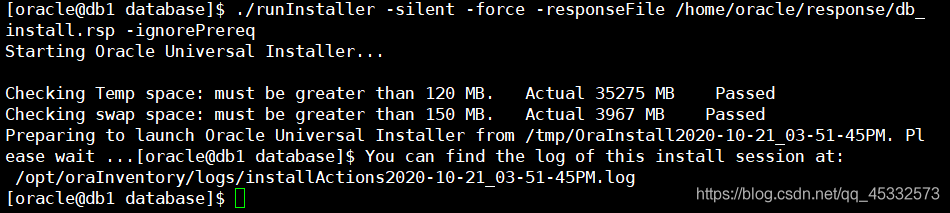
提示我們可以在/opt/oraInventory/logs/installActions2020-10-21_03-51-45PM.log這裡檢視紀錄檔
#再開啟一個shell視窗
tail -f /opt/oraInventory/logs/installActions2020-10-21_03-51-45PM.log
安裝完成後的樣子
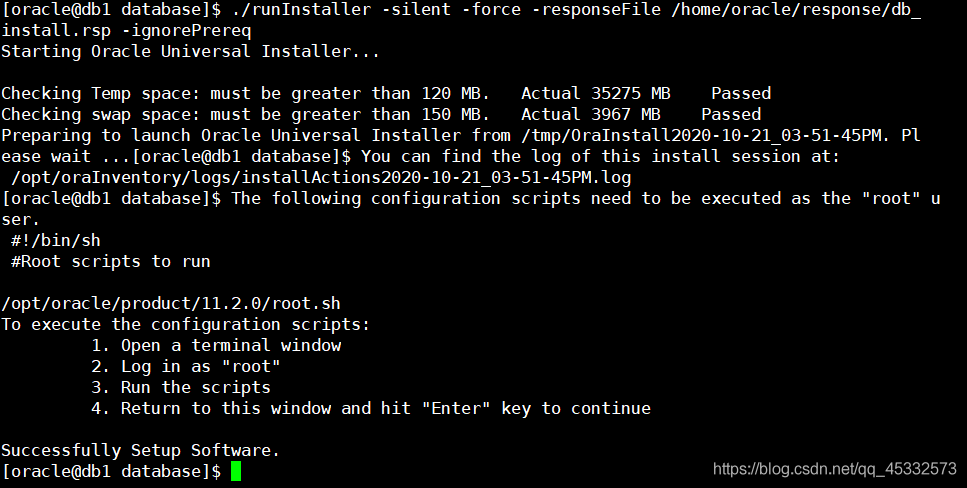
可以看到他還提示我們要用root使用者執行這個指令碼
安裝完成後紀錄檔介面的樣子
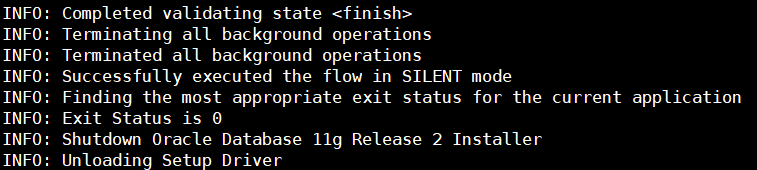
- 執行對應的指令碼
su - root
#以root身份執行
cd /opt/oracle/product/11.2.0
./root.sh
執行成功的樣子如下

- 設定監聽程式
cd
netca /silent /responseFile /home/oracle/response/netca.rsp
設定成功的樣子如下
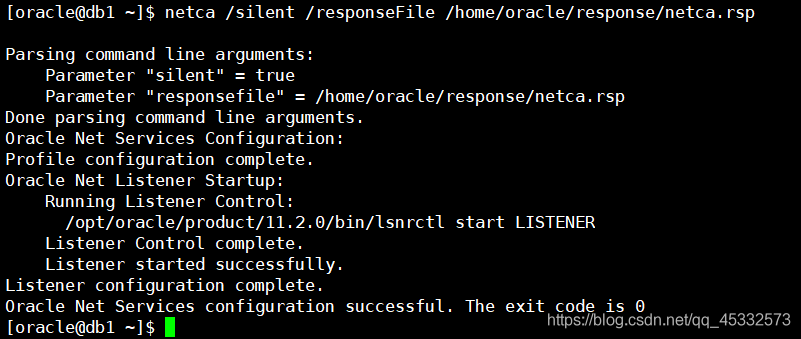
- 啟動監聽,檢視監聽狀態
lsnrctl start
lsnrctl status
執行結果如下
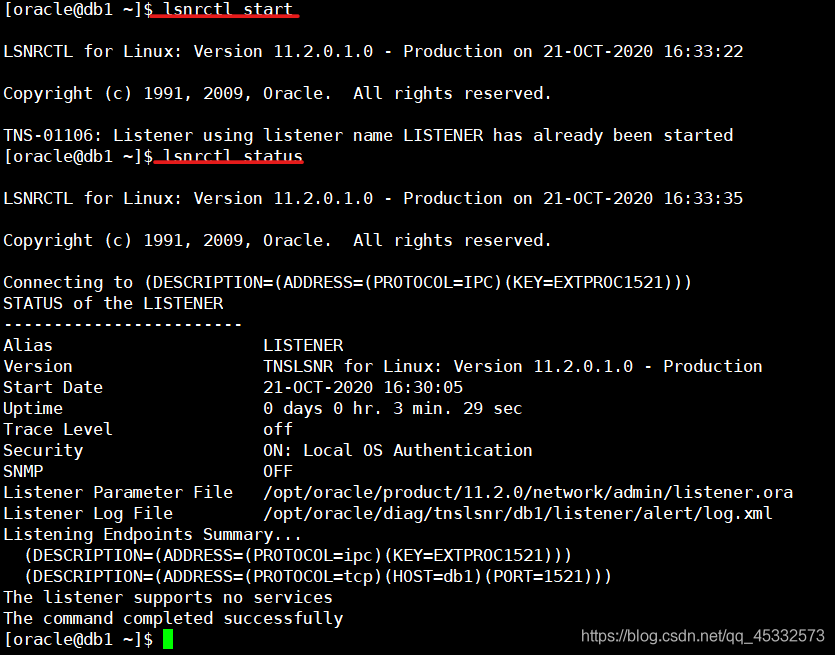
靜默建立資料庫範例
- 編輯應答檔案
#oracle使用者下執行
cd /home/oracle/response
vi dbca.rsp
在檔案中編輯以下內容
RESPONSEFILE_VERSION = "11.2.0"
OPERATION_TYPE = "createDatabase"
GDBNAME = "orcl1.db1"
SID ="orcl1"
SYSPASSWORD= "info2soft"
SYSTEMPASSWORD= "info2soft"
SYSMANPASSWORD= "info2soft"
DBSNMPPASSWORD= "info2soft"
DATAFILEDESTINATION=/opt/oracle/oradata
RECOVERYAREADESTINATION=/opt/oracle/flash_recovery_area
#注意,字元集非常重要
CHARACTERSET= "ZHS16GBK"
NATIONALCHARACTERSET= "UTF8"
TOTALMEMORY = "2457"
#TOTALMEMORY預設單位為M,大小可以設定為伺服器總記憶體的80%
此檔案編輯到TOTALMEMORY這裡就可以了,再往下就是對模板等的設定了,暫不需要
- 建立範例
dbca -silent -responseFile dbca.rsp
安裝過程如下
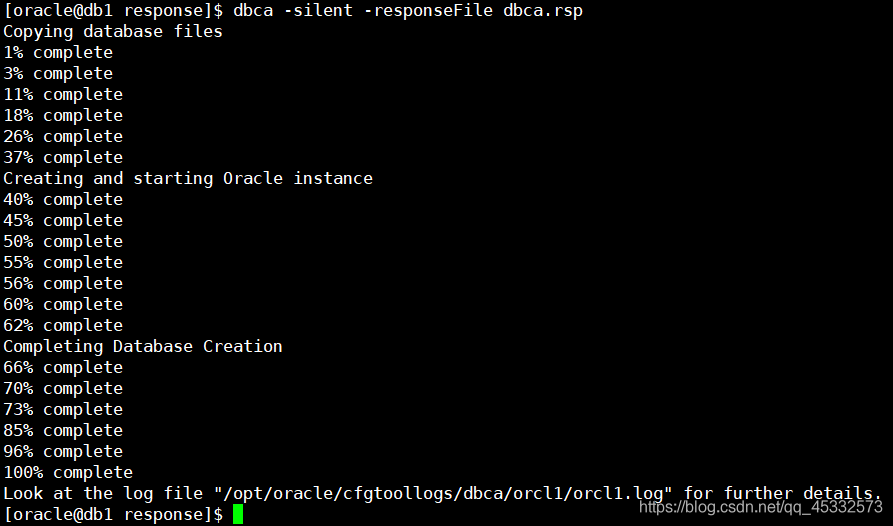
至此,資料庫已經安裝完成
資料庫啟動正常
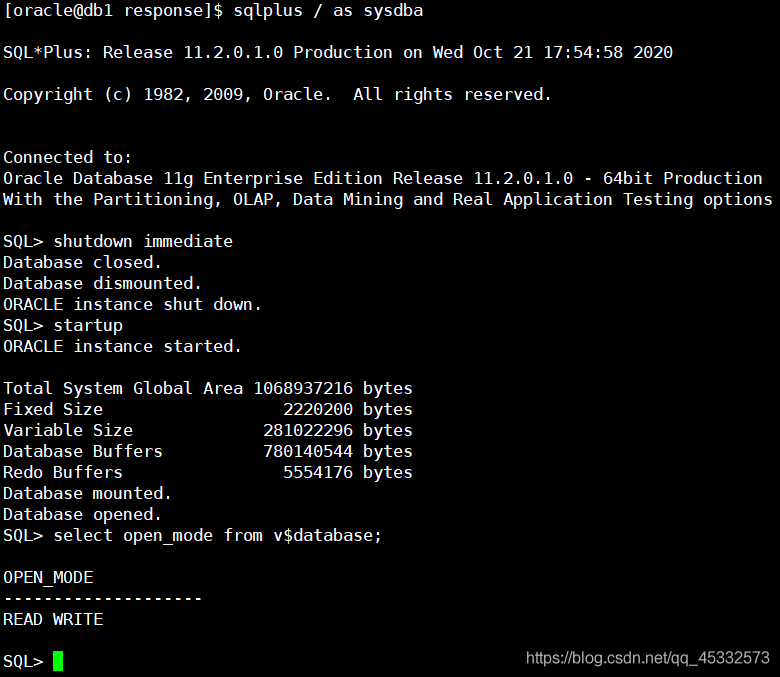
監聽正常
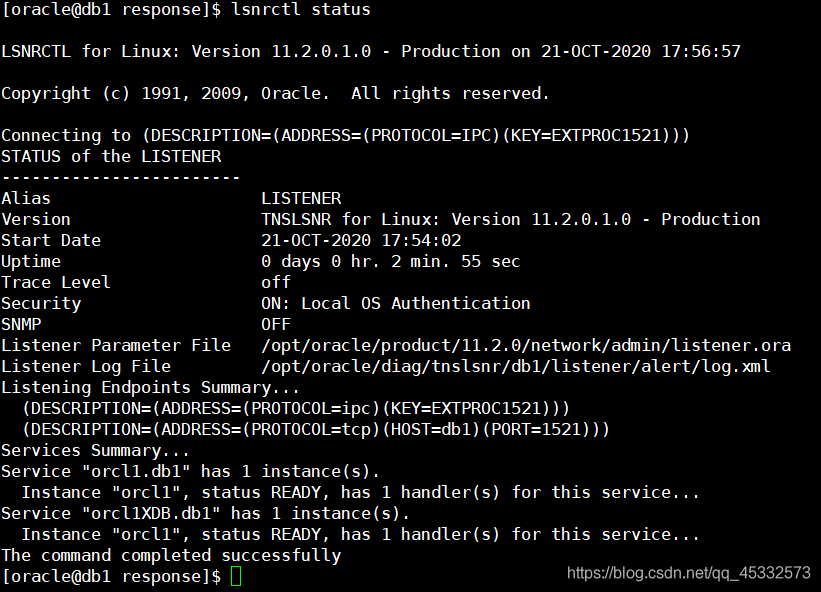
參考文章:
CentOS7安裝Oracle11g—靜默安裝
https://blog.csdn.net/oschina_41140683/article/details/81510709
oracle 核心引數設定
https://blog.csdn.net/lnwf5188588/article/details/8779001
oracle安裝--db_install.rsp詳解
https://blog.csdn.net/wangshui898/article/details/65436791
oracle安裝-- dbca.rsp詳解
https://blog.csdn.net/wangshui898/article/details/65442103
CentOS7修改主機名的三種方法
https://blog.csdn.net/xuheng8600/article/details/79983927
如文章內容有紕漏,請留言,多謝